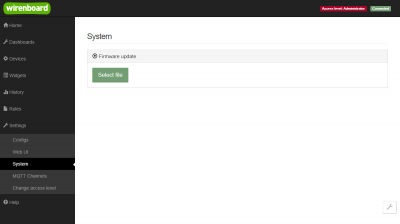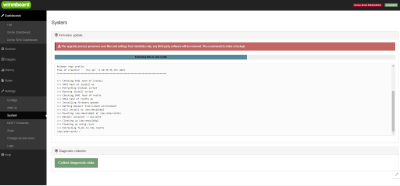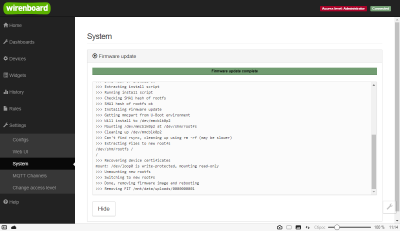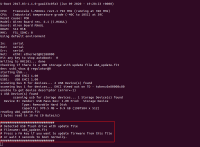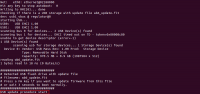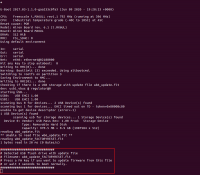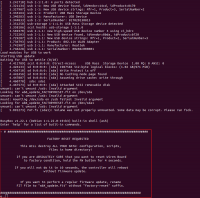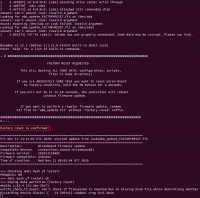Wiren Board Firmware Update: различия между версиями
м (Поправил текст.) |
м (→Сброс Wiren Board 6 к заводским настройкам: Переписал текст, отделил создание накопителя от процедуры сброса.) |
||
| Строка 87: | Строка 87: | ||
[[File:3 factory reset.png|200px|thumb|right|Сообщение о том что сброс к заводским настройкам начался]] | [[File:3 factory reset.png|200px|thumb|right|Сообщение о том что сброс к заводским настройкам начался]] | ||
'''ВНИМАНИЕ''' | '''ВНИМАНИЕ.''' При сбросе контроллера конфигурация, правила и файлы в домашней директории будут уничтожены! | ||
Сбросить контроллер к заводским настройкам можно только через USB флеш-накопитель с особым именем файла прошивки — <code>wb6_update_FACTORYRESET.fit</code>. | |||
Вы можете подключиться к отладочному порту контроллера, чтобы контролировать процесс сброса. Подробнее читайте в статье «[[WB_Debug_Console|Отладочный порт]]». | |||
=== Создание флеш-накопителя копированием файла прошивки === | |||
# Отформатируйте флеш-накопитель в FAT32. [https://remontka.pro/format-usb-fat-32/ Инструкция по форматированию накопителя]. | |||
[ | # Скачайте свежую версию прошивки с расширением ''.fit'' для вашего контроллера из нашего [http://fw-releases.wirenboard.com/?prefix=fit_image/stable/ репозитория] или по прямым ссылкам в начале статьи. | ||
# Сохраните скачанный ''.fit'' файл на флеш-накопитель в корневой каталог и переименуйте его в <code>wb6_update_FACTORYRESET.fit</code>. Убедитесь, что размер файла не равен 0 кб. | |||
Скачанный файл | Флеш-накопитель для сброса контроллера готов. | ||
* Linux — dd if=disk.img of=[Путь_к_блочному_устройству] | |||
=== Создание флеш-накопителя из образа === | |||
'''ВНИМАНИЕ.''' Все содержимое флеш-накопителя будет безвозвратно потеряно! | |||
Загрузите образ накопителя для вашего контроллера: | |||
* [https://drive.google.com/file/d/1-tSIeGWdwd82D715tl11yQrwkWOM-k2l/view?usp=sharing Образ для WB 6.6] | |||
* [https://drive.google.com/file/d/1SpBgSOsVibGWedG5VGdNl915KIS0nSsf/view?usp=sharing Образ для WB 6.7] | |||
Скачанный файл <code>disk.img</code> можно скопировать на флеш-накопитель с помощью: | |||
* Linux — <code>dd if=disk.img of=[Путь_к_блочному_устройству]</code> | |||
* Windows — c помощью свободно распространяемой программы [https://sourceforge.net/projects/win32diskimager/ win32diskimager] | * Windows — c помощью свободно распространяемой программы [https://sourceforge.net/projects/win32diskimager/ win32diskimager] | ||
=== Процедура сброса === | |||
# Отключите контроллер. | |||
# Подключите флеш-накопитель к первому USB-порту контроллера и включите контроллер. | |||
# Если флеш-накопитель верно распознан, и в корне найден файл <code>wb6_update_FACTORYRESET.fit</code> — светодиод контроллера начнёт часто мигать оранжевым. В этот момент нужно отрывисто нажать на кнопку FW на плате контроллера. | |||
# Индикатор контроллера сперва загорится зеленым, потом пару раз мигнет красным и еще пару раз мигнет зеленым. | |||
# Контроллер начнет пищать, а индикатор будет мигать красным — это значит, что контроллер ждет подтверждение полной очистки. | |||
# Чтобы сбросить контроллер и удалить все данные — зажмите кнопку FW более четырех секунд. Писк станет прерывистым, а индикатор продолжит мигать красным — не отпускайте кнопку. | |||
# Когда писк и мигание прекратятся — кнопку можно отпустить. Начнется процедура сброса контроллера. | |||
# Процедура сброса занимает 5–10 минут, дождитесь окончания процесса. В процессе сброса контроллер один раз перезагрузится. После завершения процедуры контроллер загрузится в штатном режиме, а светодиод на нем замигает зеленым. Можно извлечь флеш-накопитель. | |||
== Перезапись прошивки Wiren Board 5 == | == Перезапись прошивки Wiren Board 5 == | ||
Версия 19:04, 26 ноября 2020
Файлы прошивок
Файлы прошивок нужны для полного обновления прошивки через веб-интерфейс или с помощью USB-накопителя.
Прошивки для контроллеров Wiren Board и периферийных устройств доступны в нашем репозитории.
Прямые ссылки на свежие версии прошивок контроллера:
- WB 5.8.x-5.9 - http://fw-releases.wirenboard.com/fit_image/stable/58/latest_stretch.fit
- WB 6.X (до 6.7) - http://fw-releases.wirenboard.com/fit_image/stable/6x/latest_stretch.fit
- WB 6.7.X - http://fw-releases.wirenboard.com/fit_image/stable/67/latest_stretch.fit
Частичное обновление прошивки через APT
Обновление прошивки производится по частям с помощью системного менеджера пакетов операционной системы Debian.
Вы обновляете только нужные пакеты, поэтому обновление происходит быстро, а настройки других пакетов и пользовательские файлы не затрагиваются.
Недостаток способа — неосторожное использование инструмента может привести к неполной установке или к удалению компонентов ПО контроллера Wiren Board.
Обновление списка пакетов
Перед началом работы нужно получить актуальный список пакетов из репозиториев Debian и Wiren Board.
Обновить все списки пакетов:
apt-get update
Обновить только пакеты из репозитория Wiren Board:
apt-get update -o Dir::Etc::sourcelist="sources.list.d/contactless.list" -o Dir::Etc::sourceparts="-" -o APT::Get::List-Cleanup="0"
Обновление системы
Полное обновление:
apt-get upgrade -y
Установить один пакет с указанной версией:
apt-get install [имя_пакета]=[версия_пакета]
Пример:
apt-get install wb-mqtt-serial=1.63.0
Обновление прошивки целиком
Обновление прошивки через веб-интерфейс
ВНИМАНИЕ. Способ не подходит для обновления на версии со «stretch» в названии файла с версий без «stretch». Например, с заводских прошивок WB5 старше середины 2018 года выпуска.
При обновлении прошивки происходит перезапись раздела накопителя контроллера с операционной системой и установленными программами. Настройки, сделанные из веб-интерфейса, а также подключенные устройства и виджеты находятся на другом разделе и не затрагиваются обновлением. Подробнее об удаляемых файлах читайте в статье «Потеря файлов при обновлении ПО».
Если вы устанавливали собственное ПО или храните свои файлы на контроллере — они будут удалены. Перед обновлением рекомендуем загрузить эти файлы себе на компьютер. Подробнее читайте в инструкции «Просмотр файлов контроллера с компьютера».
Прошивки для контроллеров Wiren Board доступны в нашем репозитории или по прямым ссылкам в начале статьи.
- Скачайте файл к себе на компьютер, зайдите в веб-интерфейс: страница Settings → раздел Firmware update. Нажмите кнопку Select file и выберите ранее скаченный файл прошивки.
- Файл с прошивкой загрузится на контроллер и начнется процесс обновления. Во время обновления не закрывайте страницу, не переключайтесь между разделами и не выключайте контроллер. Обновление завершится в течение 10 минут.
- После обновления контроллер перезагрузится и на странице появится сообщение об успешном обновлении — Firmware update complete.
Обновление прошивки с помощью USB-накопителя
ВНИМАНИЕ. В некоторых версиях контроллера есть аппаратные сложности с обновлением прошивки с USB-накопителя. Если вы столкнулись с этой проблемой, прочитайте WB 6: Errata.
Контроллеры Wiren Board 6 могут обновлять прошивку напрямую с USB-накопителя. На время обновления прошивки желательно подключиться к отладочной консоли контроллера — так вы сможете контролировать процесс.
Выполните ряд шагов:
- Отформатируйте USB-накопитель в FAT32. Инструкция по форматированию накопителя. Мы не рекомендуем использовать внешние жесткие диски.
- Скачайте свежую версию прошивки с расширением .fit для вашего контроллера из нашего репозитория или по прямым ссылкам в начале статьи.
- Сохраните скачанный .fit файл на USB-накопитель в корневой каталог и переименуйте его в
wb6_update.fit. - Отключите контроллер.
- На выключенном контроллере потренируйтесь нажимать кнопку FW — в процессе обновления вам нужно будет делать это быстро и аккуратно. Для этого удобно использовать маленькую отвёртку из комплекта поставки контроллера.
- Подключите USB-накопитель к первому USB-порту контроллера и включите контроллер.
- Если USB-накопитель верно распознан, и в корне найден файл
wb6_update.fit, светодиод контроллера начнёт часто мигать оранжевым. В этот момент нужно нажать на кнопку FW на плате контроллера и держать её около секунды. - Светодиод контроллера должен начать мигать красным, затем зелёным чаще, чем при штатной работе. В случае ошибки обновления (ошибки в Debag вида
FAT: Misaligned buffer address— смените накопитель на другой. - Обновление занимает около 5 минут, дождитесь окончания процесса. В процессе обновления контроллер один раз перезагрузится. После завершения процедуры контроллер загрузится в штатном режиме, а светодиод на нем замигает зеленым. Можно извлечь USB-накопитель.
Сброс Wiren Board 6 к заводским настройкам
ВНИМАНИЕ. При сбросе контроллера конфигурация, правила и файлы в домашней директории будут уничтожены!
Сбросить контроллер к заводским настройкам можно только через USB флеш-накопитель с особым именем файла прошивки — wb6_update_FACTORYRESET.fit.
Вы можете подключиться к отладочному порту контроллера, чтобы контролировать процесс сброса. Подробнее читайте в статье «Отладочный порт».
Создание флеш-накопителя копированием файла прошивки
- Отформатируйте флеш-накопитель в FAT32. Инструкция по форматированию накопителя.
- Скачайте свежую версию прошивки с расширением .fit для вашего контроллера из нашего репозитория или по прямым ссылкам в начале статьи.
- Сохраните скачанный .fit файл на флеш-накопитель в корневой каталог и переименуйте его в
wb6_update_FACTORYRESET.fit. Убедитесь, что размер файла не равен 0 кб.
Флеш-накопитель для сброса контроллера готов.
Создание флеш-накопителя из образа
ВНИМАНИЕ. Все содержимое флеш-накопителя будет безвозвратно потеряно!
Загрузите образ накопителя для вашего контроллера:
Скачанный файл disk.img можно скопировать на флеш-накопитель с помощью:
- Linux —
dd if=disk.img of=[Путь_к_блочному_устройству] - Windows — c помощью свободно распространяемой программы win32diskimager
Процедура сброса
- Отключите контроллер.
- Подключите флеш-накопитель к первому USB-порту контроллера и включите контроллер.
- Если флеш-накопитель верно распознан, и в корне найден файл
wb6_update_FACTORYRESET.fit— светодиод контроллера начнёт часто мигать оранжевым. В этот момент нужно отрывисто нажать на кнопку FW на плате контроллера. - Индикатор контроллера сперва загорится зеленым, потом пару раз мигнет красным и еще пару раз мигнет зеленым.
- Контроллер начнет пищать, а индикатор будет мигать красным — это значит, что контроллер ждет подтверждение полной очистки.
- Чтобы сбросить контроллер и удалить все данные — зажмите кнопку FW более четырех секунд. Писк станет прерывистым, а индикатор продолжит мигать красным — не отпускайте кнопку.
- Когда писк и мигание прекратятся — кнопку можно отпустить. Начнется процедура сброса контроллера.
- Процедура сброса занимает 5–10 минут, дождитесь окончания процесса. В процессе сброса контроллер один раз перезагрузится. После завершения процедуры контроллер загрузится в штатном режиме, а светодиод на нем замигает зеленым. Можно извлечь флеш-накопитель.
Перезапись прошивки Wiren Board 5
Для Wiren Board 5 см. Wiren Board 5: Восстановление прошивки.
Для других версий контроллера см. Создание microSD-карты с образом.
Информация для разработчиков
Информация о внутреннем устройстве системы обновлений находится на отдельной странице.